Pentax Optio V20 Инструкция по эксплуатации онлайн
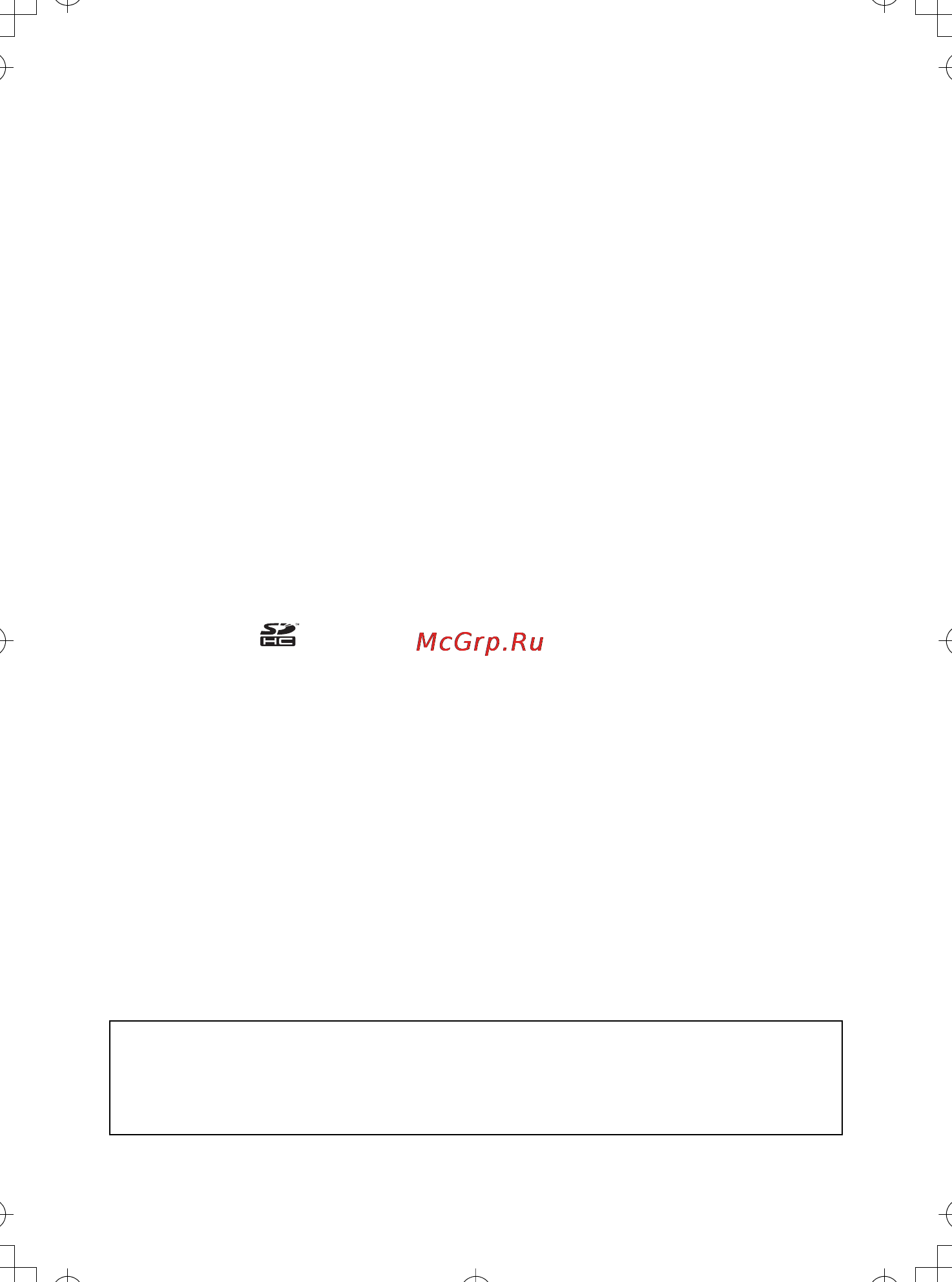
Содержание
- Для пользователей камеры 1
- Информация о pictbridge 1
- О регистрации изделия 1
- О торговых марках и товарных знаках 1
- Об авторских правах 1
- Внимание 2
- Осторожно 2
- Подготовка к фотосъемке 2
- Правила обращения с фотокамерой 2
- Т осторожно 2
- Внимание 3
- Зарядное устройство и сетевой адаптер 3
- Осторожно 3
- А внимание 4
- Советы по уходу за фотокамерой 5
- Быстрый запуск 40 7
- Включение и выключение фотокамеры 4 7
- Закрепление ремешка 21 питание фотокамеры 2 7
- Использование функциональных кнопок 44 7
- Настройка функций фотокамеры 8 7
- Начальные установки 6 7
- Общие операции 44 7
- Особенности фотокамеры 12 7
- Подготовка к съемке 21 7
- Содержание 7
- Установка карты памяти эо 8 7
- Фотосъемка 0 воспроизведение снимков 2 7
- Фотосъемка 61 7
- Воспроизведение видео 125 8
- Воспроизведение снимков 15 8
- Дисплей в режиме съемки 85 установка функций съемки 7 8
- Подсоединение камеры к видеооборудованию 26 8
- Просмотр и удаление файлов 115 8
- Сохранение установок память настроек 06 видеозапись 8
- Запись звука аудиозапись 57 воспроизведение аудиофайлов 159 добавление звукового комментария к снимкам 60 9
- Запись и воспроизведение аудиофайлов 157 9
- Настройка параметров печати dpof 149 9
- Настройки и функции 162 9
- Настройки фотокамеры 162 9
- Печать с помощью pictbridge 52 9
- Редактирование и печать изображений 136 9
- Редактирование изображений 136 9
- Удаление изображений 28 9
- Приложение 180 10
- Быстрый запуск 12
- Запись и воспроизведение аудиофайлов 12
- Настройки фотокамеры 12
- Общие операции 12
- Подготовка к съемке 12
- Приложение 12
- Просмотр и удаление файлов 12
- Редактирование и печать изображений 12
- Содержание основных разделов 12
- Фотосъемка 12
- Декоративной рамочкой 13
- Для видеосъемки динамичных спортивных состязаний 13
- Для украшения снимка 13
- Добавьте забавные рамочки к вашим снимкам 13
- Особенности фотокамеры 13
- С возможностью сделать снимок 13
- Широкий набор функция для фото и видеосъемки 13
- Отображение снимков и аудиофайлов в формате календаря 14
- Пользуйтесь зеленой кнопкой для быстрой съемки со 14
- После выбора режима на палитре режимов съемки и палитре 14
- Режимов воспроизведения в течение нескольких секунд отображается пояснение к выбранному режиму стр 3 стр 59 14
- Стандартными настройками стр 3 14
- Удобное управление функциями съемки и воспроизведения 14
- В камере предлагается множество функция редактирования снимков без компьютера 15
- В режиме воспроизведения доступны функции изменения 15
- Вы можете сохранить кадр видеоролика как отдельный 15
- Изображений в панорамный стр 4 или широкоформатный стр 1 снимок 15
- Прямо в камере вы можете соединить несколько 15
- Размера стр 36 обрезки границ стр 38 и коррекции красных глаз стр 44 15
- Снимок или разделить видеосюжет на две части стр 47 15
- Проверка содержимого упаковки 16
- Вид сзади 17
- Вид спереди 17
- Название элементов вспышки 17
- Органы управления 18
- Индикация на мониторе 19
- Стандартный дисплей в режиме фотосъемки 19
- Дисплей гистограмма информация в режиме фотосъемки 20
- О ярких и темных участках 20
- Вспомогательная индикация 21
- Подробный дисплей при воспроизведении фотоснимков 21
- Закрепление ремешка 22
- Вставьте сетевой шнур со штекером в сетевую розетку 3 вставьте элемент питания в зарядное устройство 23
- Зарядка элемента питания 23
- Логотипом pentax вверх 23
- Питание фотокамеры 23
- По окончании зарядки выньте аккумулятор из зарядного 23
- Подготовка к съемке 23
- Подключите сетевой шнур со штекером к зарядному 23
- Устройства 23
- Устройству d bc78 23
- Закройте крышку отсека 24
- Нажав боковой стороной аккумулятора на защелку 24
- Откройте крышку отсека 24
- Отсека в направлении з вставьте его в отсек таким образом чтобы логотип pentax был обращен к объективу 24
- Подготовка к съемке 24
- Установка элемента питания 24
- И аудиофайлов время воспроизведения 25
- Извлечение элемента питания 25
- Количество фотоснимков продолжительность виде и аудиозаписи 25
- Откройте крышку отсека нажмите на защелку отсека питания карты памяти в направлении чтобы освободить аккумулятор 25
- Подготовка к съемке 25
- При 23 с включенном мониторе и заряженном аккумуляторе 25
- Индикатор уровня заряда аккумулятора 26
- Подготовка к съемке 26
- Использование сетевого адаптера 27
- Новые карты памяти 30 и карты использовавшиеся ранее в другой фотокамере или иных устройствах необходимо предварительно отформатировать смотрите раздел форматирование карты памяти или внутренней памяти камеры стр 62 29
- Подготовка к съемке 29
- Резервное копирование данных 29
- Установка карты памяти 80 29
- Меры предосторожности при обращении с картой памяти sd 31
- Выбор оптимального качества 32
- Выбор оптимального разрешения 32
- Исходная установка 32
- Исходная установка им 3264x2448 32
- О со я 32
- Повышенное 32
- Разрешение и уровень качества фотоснимков 32
- Подготовка к съемке 33
- Примерное количество снимков 33
- Разрешение уровень качества и лимит записи 33
- Разрешение уровень качества и частота кадров видеосюжета 33
- Выбор оптимального качества 34
- Выбор оптимального разрешения 34
- Выбор оптимальной частоты кадров 34
- Исходной установкой является 30 к сек кадров в секунду 34
- Исходной установкой является iw0i 640x480 34
- Исходной установкой является наилучшее 34
- Подготовка к съемке 34
- Примерное время записи 34
- Разрешение уровень качества частота кадров и время записи 34
- Включение и выключение фотокамеры 35
- Еще раз нажмите основной выключатель 35
- Нажмите основной выключатель 35
- Подготовка к съемке 35
- Проверка наличия карты памяти 35
- Основной выключатель 36
- Подготовка к съемке 36
- Режим воспроизведения 36
- Удерживая кнопку и в нажатом положении нажмите 36
- Выберите язык отображения информации 37
- Выбор языка 37
- Кнопками джойстика а 37
- Начальные установки 37
- Подготовка к съемке 37
- Выберите language 5 нажмите кнопку джойстика 38
- Выберите требуемый 38
- Если ошибочно выбран другой язык 38
- Если после пункта 2 появился экран на другом языке 38
- Кнопками джойстика 38
- Нажмите кнопку menu 38
- Нажмите кнопку джойстика 38
- Нажмите кнопку джойстика 2 кнопками джойстика 38
- Нажмите кнопку ок 38
- Подготовка к съемке 38
- Язык 38
- Язык и нажмите кнопку ок 38
- Установка даты и времени 39
- Для изменения номера месяца 40
- Используйте кнопки джойстика 40
- Нажмите кнопку джойстика 40
- Нажмите кнопку ок 40
- Подготовка к съемке 40
- Быстрый запуск 41
- Информацию на экране камеры 41
- Нажмите кнопку спуска полностью 41
- Нажмите основной выключатель 41
- Нажмите спусковую кнопку наполовину 41
- Проверьте компоновку кадра и 41
- Фотосъемка 41
- Быстрый запуск 42
- Мгновенный просмотр 42
- Полное нажатие 42
- Половинное нажатие 42
- Работа спусковой кнопки 42
- Быстрый запуск 43
- Воспроизведение снимков 43
- Нажимайте кнопки джойстика 43
- После съемки кадра нажмите кнопку и 43
- Просмотр предыдущего и последующего снимка 43
- Просмотр снимка 43
- Поворот снимка 44
- Использование функциональных кнопок 45
- Кнопка 45
- Кнопка ею 45
- Кнопка спуска 45
- Общие операции 45
- Режим съемки о 45
- Рр а 45
- Рычажок зума фн 45
- Ф основной выключатель 45
- Джойстик 46
- Зеленая кнопка 46
- Кнопка menu 46
- Кнопка ok display 46
- Кнопка 47
- Кнопка спуска 47
- Общие операции 47
- Режим воспроизведения ее 47
- Рычажок зума н сх 47
- Ф основной выключатель 47
- Джойстик 48
- Зеленая га кнопка 48
- Кнопка menu 48
- Кнопка и 48
- Кнопка ок display 48
- Настройка функций фотокамеры 49
- Настройки через меню 49
- Общие операции 49
- В ходе работы с меню на экране отображается символ управляющей кнопки 50
- Для изменения установки 50
- Информацию о сохранении или отмене установок смотрите в соответствующих разделах инструкции 50
- Используйте кнопки джойстика 50
- Нажатии кнопок джойстика 50
- Нажмите кнопку menu в режиме о 50
- Нажмите кнопку джойстика 50
- Общие операции 50
- Появится меню о съемка 50
- Появляется выпадающий список установок в списке отображаются только те установки которые можно выбирать при заданных настройках фотокамеры 50
- Пример настройка пункта кач во изобр в меню о съемка 50
- Рамка сдвинется к пункту кач во изобр 50
- Рамка сдвинется к пункту разрешение 50
- Уровень качества меняется при каждом 50
- Нажмите кнопку menu 51
- Нажмите кнопку и 51
- Нажмите кнопку ок или кнопку джойстика 51
- Нажмите спусковую кнопку наполовину 51
- Общие операции 51
- Чтобы отменить изменения и продолжить работу с меню 51
- Чтобы сохранить настройки и начать воспроизведение файлов 51
- Чтобы сохранить настройки и приступить к съемке 51
- Чтобы сохранить настройки и продолжить работу с меню 51
- Меню о съемка 52
- Общие операции 52
- Список меню 52
- Меню ч установки 53
- Общие операции 53
- Выберите режим съемки 54
- Кнопками джойстика а 54
- Нажмите кнопку джойстика в режиме ö 54
- Нажмите кнопку ок 54
- Настройка режима съемки 54
- Общие операции 54
- Общие операции 56
- Чию 56
- Включение функции поиска лица 57
- Включение функции распознавания лица 57
- Общие операции 57
- Вызов различных меню 58
- Общие операции 58
- Использование режима воспроизведения 60
- Общие операции 60
- Палитра режима воспроизведения 61
- Автоматический выбор сюжетной программы режим auto picture 62
- Кнопками джойстика выберите и auto picture 3 нажмите кнопку ok 4 нажмите спусковую кнопку наполовину 62
- Нажмите кнопку джойстика в режиме ù 62
- Нажмите кнопку спуска полностью 62
- Фотосъемка 62
- Настройка параметров съемки программный режим 63
- В режиме о 64
- Нажмите зеленую кнопку 64
- Нажмите кнопку спуска полностью 64
- Нажмите спусковую кнопку 64
- Наполовину 64
- Фотосъемка 64
- Фотосъемка в базовом режиме зеленый режим 64
- Кнопками джойстика а выберите п ночная 66
- Нажмите кнопку джойстика в режиме о 66
- Нажмите кнопку ок 66
- Нажмите кнопку спуска полностью 66
- Нажмите спусковую кнопку наполовину 66
- Съемка или 8 digital sr цифровая стабилизация изображения 66
- Фотосъемка затемненных сцен ночная съемка digital sr цифровая стабилизация изображения 66
- В направлении сх 67
- Выберите требуемую рамку 67
- Выберите я фото в рамке и нажмите кнопку ок 67
- Е о о ф 2 67
- Кнопками джойстика а 67
- Нажмите кнопку джойстика в режиме о 2 кнопками джойстика 67
- Нажмите кнопку ок 67
- Поверните рычаг зума 67
- Создание фотографий в рамке фото в рамке 67
- Нажмите кнопку спуска полностью 68
- Нажмите спусковую кнопку наполовину 68
- Выберите или нажмите кнопку ок 69
- Выберите натуральный цвет и нажмите кнопку ок 69
- Кнопками джойстика 69
- Нажмите кнопку джойстика в режиме о 69
- Фотосъемка людей режим натуральный цвет портрет 69
- Ж i i 70
- Нажмите кнопку спуска полностью 70
- Нажмите спусковую кнопку наполовину 70
- Е о о ф 2 71
- Или 4 71
- Кнопками джойстика д выберите 3 домашнее животное нажмите кнопку ок 71
- Нажмите кнопку джойстика в режиме о 71
- Нажмите кнопку ок 71
- Нажмите спусковую кнопку наполовину 71
- При помощи кнопок джойстика выберите 3 с о 4 71
- Фотосъемка домашних питомцев домашнее животное 71
- Нажмите кнопку спуска полностью 72
- Выберите дети 3 нажмите кнопку ок 73
- Кнопками джойстика 73
- Нажмите кнопку джойстика в режиме о 73
- Нажмите кнопку спуска полностью 73
- Нажмите спусковую кнопку наполовину 73
- Фотосъемка детей режим дети 73
- Съемка панорамных изображений цифровая панорама 75
- Ж i i 76
- Нажмите кнопку спуска полностью 76
- Направлении и сделайте второй снимок 76
- Разверните камеру по горизонтали в требуемом 76
- Сразу после съемки третьего кадра камера соединит 76
- Три изображения в одно и выведет его на экран 76
- Выберите о или й и нажмите кнопку ок 77
- Е 2 о ф 2 77
- Использование автоспуска 77
- Нажмите кнопку джойстика в режиме о 2 кнопками джойстика 77
- Нажмите кнопку спуска полностью 77
- Нажмите спусковую кнопку 77
- Наполовину 77
- Ж i i 78
- Нажмите кнопку джойстика в режиме о кнопками джойстика выберите непрерывная съемка и нажмите кнопку ок 78
- Нажмите кнопку спуска полностью 78
- Нажмите спусковую кнопку наполовину 78
- Съемка серии кадров режим непрерывной съемки 78
- В режиме о поворачивайте 79
- Использование зума 79
- Рычажок зума и 79
- В 3о 80
- Ф 2 0 80
- Вкл или выкл 81
- Выберите 81
- Используя кнопки джойстика 81
- Нажмите кнопку menu 81
- Нажмите кнопку menu в режиме о 81
- Настройка сохранена 81
- Появится меню о съемка 81
- При помощи кнопок джойстика а 81
- Сохранение установки цифрового зума стр 106 81
- Установка выполнена и камера возвращается в режим съемки 81
- Установка по умолчанию для цифрового зума вкл для съемки с использованием только оптического зума установите цифровой зум в положение выкл 81
- Установка цифрового зума 81
- Фотосъемка 81
- Цифровой зум 81
- В 3 о 82
- В режиме о поворачивайте 82
- Нажмите кнопку джойстика 82
- Нажмите кнопку ок 82
- Рычажок зума к 82
- Функция цифрового широкого формата режим широкий формат 82
- Нажмите кнопку спуска 83
- В режиме о 85
- Выберите экспокоррекция 85
- Выбранная установка сохранена чтобы увеличить яркость выберите положительное значение чтобы сделать темнее выберите отрицательное вы можете менять уровень экспокоррекции в диапазоне от 2 ev до 2 ev с шагом 1 3 ev 85
- Если вы часто используете функцию экспокоррекции можно сэкономить время присвоив ее зеленой кнопке стр 8 в режиме дисплея гистограмм на мониторе отмечаются светлые и темные участки кадра что позволяет оценить экспозицию стр 6 функция экспокоррекции недоступна в режимах ss auto picture и зеленый 85
- З пч i 85
- Кнопками джойстика а 85
- Можно регулировать общую яркость изображения пользуясь этой функцией вы можете недоэкспонировать или переэкспонировать кадры для получения особого эффекта 85
- Нажмите кнопку menu 85
- Появится меню о съемка 85
- При помощи кнопок джойстика выберите величину экспокоррекции 85
- Регулировка экспозиции экспокоррекция 85
- Сохранение величины экспокоррекции стрлоб 85
- Установка выполнена и камера возвращается в режим съемки 85
- Фотосъемка 85
- Дисплей в режиме съемки 86
- Темное изображение правильное изображение яркое изображение 87
- Темные участки яркие участки 87
- В режиме о 88
- Выбор режима фокусировки 88
- Нажмите кнопку джойстика 88
- Нажмите спусковую кнопку 88
- Наполовину 88
- Установка функций съемки 88
- В режиме о 89
- Выберите мр и нажмите ок 89
- Нажимайте кнопки джойстика 89
- Нажмите кнопку джойстика 89
- Нажмите кнопку ок 89
- С помощью джойстика 89
- Выбор режима вспышки 90
- Ж i i 90
- В режиме о 91
- Нажмите кнопку джойстика 91
- Нажмите кнопку ок 91
- В 3 о ф 2 0 92
- Выберите разрешение 92
- Выбор разрешения 92
- Ж i i 92
- З к i 92
- Кнопками джойстика 92
- Нажмите кнопку menu в режиме о 92
- Если режим кадров установлен на ш фото в рамке разрешение фиксируется на значении i зи разрешение изображений полученных в режиме п широкий формат ирежиме й digitalsr зафиксированона15м однако разрешение будет вй если вы выйдете из режима цифрового широкого формата до съемки второго кадра если в режиме цифровая панорама вы сделаете и сохраните только первый снимок разрешение будет зафиксировано на 2м если вы часто используете функцию разрешение вы можете сэкономить время присвоив ее зеленой кнопке стр 8 93
- Камера возвращается в режим съемки с выбранной установкой 93
- Нажмите кнопку menu 93
- Нажмите кнопку джойстика 93
- Появится выпадающий список меню 93
- Разрешение и уровень качества фотоснимков м стр 1 93
- С помощью кнопок джойстика а выберите установку нажмите кнопку ок 93
- Установка разрешения сохранена 93
- Фотосъемка 93
- Выберите кач во изобр нажмите кнопку джойстика 94
- Выбор уровня качества изображения 94
- Для изменения установки нажмите кнопку ок 94
- Используйте кнопки джойстика 94
- Кнопками джойстика 94
- Нажмите кнопку menu 94
- Нажмите кнопку menu в режиме о 94
- Выберите баланс белого 95
- Кнопками джойстика 95
- Нажмите кнопку menu в режиме о 95
- Установка баланса белого 95
- Выберите й ручной режим 96
- Для изменения установки 96
- Ел ел ез 96
- Используйте кнопки джойстика 96
- Лист бумаги так чтобы он заполнил всю рамку в центре экрана 96
- На экране настроек баланса белого кнопками джойстика 96
- Наведите фотокамеру на чистый 96
- Нажмите кнопку menu 96
- Нажмите кнопку джойстика 96
- Нажмите кнопку ок 96
- Нажмите кнопку спуска полностью 96
- Выберите 3 нажмите кнопку джойстика 97
- Выберите режим экспозамера 97
- Выбор режима экспозамера 97
- Кнопками джойстика 97
- Кнопками джойстика а 97
- Нажмите кнопку menu 97
- Нажмите кнопку menu в режиме о 97
- Нажмите кнопку ок 97
- Экспозамер 97
- Ж i i 98
- Выберите 3 нажмите кнопку джойстика 99
- Выберите требуемую установку 99
- Выбор светочувствительности 99
- З к i 99
- Кнопками джойстика 99
- Нажмите кнопку menu 99
- Нажмите кнопку menu в режиме о 99
- Нажмите кнопку ок 99
- Нос 99
- Ощок 99
- С помощью кнопок джойстика 99
- Чувствитель 99
- Ж i i 100
- I кнопка menu 101
- Автоматическое удержание автофокуса удерживает в фокусе движущиеся объекты 101
- В режиме ш фото в рамке для пункта зона фокусировки доступны только 2 установки г 1 широкая и точечная в режиме ss auto picture для пункта зона фокусировки зафиксирована установка с 3 широкая если вы часто используете функцию зона фокусировки вы можете сэкономить время присвоив е зеленой кнопке стр 8 101
- Вы можете изменить зону автофокусировки зона фокусировки 101
- Выберите установку 101
- Выбор зоны фокусировки 101
- З к i 101
- Зона фокусировки 101
- Камера возвращается в режим съемки с выбраг 101
- Кнопками джойстика а 101
- Кнопками джойстика а выберите 3 нажмите кнопку джойстика 101
- Можно задать ряд параметров автофокусировки 101
- Нажмите кнопку menu 101
- Нажмите кнопку menu в режиме о 101
- Нажмите кнопку ок 101
- Настройка параметров автофокусировки 101
- Ными установками 101
- Параметры автофокусировки сохранены 101
- Появится выпадающий список меню 101
- Появится меню о съемка 101
- Точечная узкая зона фокусировки 101
- Широкая стандартная зона фокусировки 101
- Выберите мгнов просмотр нажмите кнопку джойстика 102
- Для изменения установок нажмите кнопку ок 102
- Ж i i 102
- Используйте кнопки джойстика 102
- Кнопками джойстика 102
- Нажмите кнопку menu 102
- Нажмите кнопку menu в режиме о 102
- Установка времени мгновенного просмотра мгнов просмотр 102
- В о о га г х га 103
- Выберите 103
- Выберите резкость 3 кнопками джойстика 103
- Выбор резкости резкость 103
- Если вы часто используете функцию резкость вы можете сэкономить время присвоив е зеленой кнопке стр 8 103
- Кнопками джойстика 103
- Нажмите кнопку menu 103
- Нажмите кнопку menu в режиме о 103
- Очертания изображения можно сделать резкими или размытыми 103
- Появится меню о съемка 103
- Сохраняется одна из установок низкий стандарт высокий 103
- Уровень резкости 103
- Установка резкости сохранена и экран возвращается в режим съемки 103
- В 3 о 104
- Вы можете настроить цветовую насыщенность изображения 104
- Выбор насыщенности насыщенность 104
- Кнопками джойстика л выберите насыщенность кнопками джойстика выберите уровень насыщенности 104
- Нажмите кнопку menu 104
- Нажмите кнопку menu в режиме о 104
- О сьемка 1 зй л 104
- Появится меню о съемка 104
- Сохраняется одна из установок низкий стандарт высокий 104
- Установка насыщенности сохранена и камера возвращается в режим съемки 104
- Ф 2 0 104
- Часто используете функцию насыщенность вы можете сэкономить время присвоив е зеленой кнопке стр 8 104
- Вы можете регулировать контраст изображения 105
- Выбор контраста контраст 105
- Е о о ф 2 0 105
- Если вы часто используете функцию контраст вы можете сэкономить время присвоив е зеленой кнопке стр 8 105
- Нажмите кнопку menu 105
- Нажмите кнопку menu в режиме о 105
- Появится меню о съемка 105
- При помощи кнопок джойстика выберите контраст кнопками джойстика выберите уровень контраста 105
- Сохраняется одна из установок низкий стандарт высокий 105
- Установка контраста сохранена и камера возвращается в режим съемки 105
- Вкл или выкл 106
- Выберите печать даты используя кнопки джойстика выберите 106
- Кнопками джойстика 106
- Нажмите кнопку menu 106
- Нажмите кнопку menu в режиме о 106
- Установка функции датирования 106
- Сохранение установок память настроек 107
- Выберите параметр кнопками джойстика 108
- Ж i i 108
- Камера возвращается в режим съемки с выбранными установками 108
- Кнопками джойстика выберите 5 вкл или выкл нажмите кнопку ок 108
- Кнопками джойстика л выберите память настроек нажмите кнопку джойстика 108
- Нажмите кнопку menu 108
- Нажмите кнопку menu в режиме о 108
- Настройка сохранена 108
- О сьемка 1 зй л 108
- Появится меню о съемка 108
- Появляется экран памяти настроек 108
- Ф 2 0 108
- Видеозапись 109
- Выберите в видео 109
- Запись видеосюжета 109
- Кнопками джойстика а 109
- Нажмите кнопку джойстика в режиме о 109
- Нажмите кнопку ок 109
- Нажмите кнопку спуска полностью 110
- Выберите видео 111
- Выберите установку нажмите кнопку ок 111
- Выбор разрешения для видеосъемки 111
- Дважды нажмите кнопку menu 111
- Кнопками джойстика 111
- Нажмите кнопку menu в режиме о 111
- Нажмите кнопку джойстика 111
- При помощи кнопок джойстика 111
- С помощью кнопок джойстика 111
- Т выберите разрешение нажмите кнопку джойстика 111
- Выберите видео нажмите кнопку джойстика 112
- Выберите кач во изобр нажмите кнопку джойстика 112
- Выбор уровня качества для видеосюжетов 112
- Дважды нажмите кнопку menu 112
- Для изменения установки нажмите кнопку ок 112
- Ж i i 112
- Используйте кнопки джойстика 112
- Кнопками джойстика 112
- Нажмите кнопку menu в режиме о 112
- При помощи кнопок джойстика 112
- Ф 2 0 112
- I о сьемка 113
- Вы можете выбрать скорость съемки число кадров в секунду 30 к сек или 15 к сек чем больше частота кадров тем выше качество видео но размер файла при этом будет больше 113
- Выберите видео нажмите кнопку джойстика 113
- Выберите зотрз кадров сек или 15fps кадров сек нажмите кнопку ок 113
- Выбор скорости съемки 113
- Дважды нажмите кнопку menu 113
- З к i 113
- Используя кнопки джойстика 113
- Камера возвращается в режим съемки с выбранной установкой 113
- Кнопками джойстика 113
- Нажмите кнопку menu в режиме о 113
- О га г х га 113
- Появится выпадающий список меню 113
- Появится меню о съемка 113
- Появляется экран видеорежима 113
- При помощи кнопок джойстика 113
- Разрешение уровень качества и частота кадров видеосюжета и стр 2 113
- Т выберите частота кадров нажмите кнопку джойстика 113
- Установка частоты кадров сохранена 113
- Выберите видео нажмите кнопку джойстика 114
- Выберите установку нажмите кнопку ок 114
- Дважды нажмите кнопку menu 114
- Ж i i 114
- З к i 114
- Кнопками джойстика а выберите цветовой режим 114
- Нажмите кнопку menu в режиме о 114
- Нажмите кнопку джойстика 114
- При помощи кнопок джойстика 114
- С помощью кнопок джойстика 114
- Съемка видеосюжета в черно белых тонах или сепия цветовой режим 114
- Вкл или выкл 115
- Выберите видео нажмите кнопку джойстика 115
- Дважды нажмите кнопку menu 115
- Кнопками джойстика 115
- Нажмите кнопку menu в режиме о 115
- Настройка функции movie sr стабилизация видеоизображения 115
- При помощи кнопок джойстика 115
- Т выберите movie sr используя кнопки джойстика 4 выберите 115
- Воспроизведение снимков 116
- Ж i i 116
- Нажмите кнопку и 116
- Нажмите кнопку и или нажмите наполовину кнопку 116
- Переключение между режимом û и режимом ее 116
- Просмотр и удаление файлов 116
- Спуска 116
- В режиме и поверните рычажок зума н сх в сторону и 117
- Режимы воспроизведения девять кадров папки и календарь 117
- В режиме и поверните рычажок зума е о в сторону в 118
- Поверните рычажок зума е сх в направлении е 118
- Активизируйте режим и и кнопками джойстика 119
- В направлении сх 119
- Выберите изображение масштаб которого хотите изменить 119
- Нажмите кнопку ок 119
- Поверните рычаг зума 119
- Режим зум дисплея 119
- Автоматическое зумирование лиц при просмотре зумирование лиц при просмотре 120
- Активизируйте режим и и кнопками джойстика 120
- Выберите изображение масштаб которого хотите изменить 120
- И нажмите кнопку ж 120
- Нажмите кнопку ок 120
- О 3 8 120
- Убедитесь что на изображении есть символ 120
- Без символов 122
- Гистограмма информация 122
- Дисплей в режиме воспроизведения 122
- Стандартный дисплей 122
- Активизируйте режим и и кнопками джойстика 123
- Выберите digital sr 4 нажмите кнопку ok 123
- Выберите перезаписать или сохранить как 123
- Выберите требуемое изображение 123
- Используя кнопки джойстика 123
- Кнопками джойстика 123
- Нажмите кнопку джойстика 123
- Нажмите кнопку ок 123
- Функция редактирования в режиме digital sr 123
- Войдите в режим е и с помощью кнопок джойстика 124
- Выберите кадр с которого начнется слайд шоу 124
- Выберите пункт 124
- Дважды нажмите кнопку ок 124
- Е слайд шоу 124
- Кнопками джойстика 124
- Кнопками джойстика выберите пункт 124
- Нажмите кнопку джойстика 124
- Нажмите кнопку джойстика в режиме и 124
- Нажмите любую кнопку кроме ок 124
- Слайд шоу 124
- Выберите интервал нажмите кнопку джойстика 125
- Измените установку и нажмите кнопку ок 125
- Кнопками джойстика 125
- Кнопками джойстика а выберите звуковой эффект кнопками джойстика выберите й вкл или выкл 125
- Нажмите кнопку ок 125
- При помощи кнопок джойстика 125
- Т выберите эффект экрана 125
- Войдите в режим е и с помощью кнопок джойстика выберите видеосюжет который вы хотите воспроизвести нажмите кнопку джойстика 126
- Воспроизведение видео 126
- Воспроизведение видеосюжетов 126
- Нажмите кнопку джойстика 126
- Видео белый аудио к входным разъемам аудио и видеосигналов устройства 127
- Видеокабель ау к разъему рс ау 127
- Включите видеооборудование 127
- Включите фотокамеру 127
- Откройте крышку отсека разъемов и подсоедините 127
- Подсоединение камеры к видеооборудованию 127
- Подсоедините остальные концы ау кабеля желтый 127
- Войдите в режим и и кнопками джойстика выберите файл изображения аудиозаписи который вы хотите удалить нажмите кнопку 129
- Выберите удалить нажмите кнопку ок 129
- Кнопками джойстика 129
- Удаление изображений 129
- Удаление одного медиафайла 129
- Активизируйте режим и и при помощи кнопок джойстика 130
- Выберите изображение с удаляемым звуковым файлом 130
- Выберите удалить звук 130
- Нажмите кнопку га 130
- Нажмите кнопку ок 130
- При помощи кнопок джойстика 130
- Просмотр и удаление файлов 130
- Удаление аудиофайла 130
- Чето 130
- В режиме и поверните рычажок зума н сх в сторону и 131
- И нажимая кнопку ок отметьте файлы которые вы хотите удалить 131
- Нажмите кнопку га 131
- Перемещая рамку кнопками джойстика 131
- Просмотр и удаление файлов 131
- Удаление группы изображений и аудиофайлов в режиме 9 кадров 131
- Удаление всех файлов 133
- Восстановить изображ нажмите кнопку ок 134
- Восстановление удаленных файлов 134
- Выберите восстановление нажмите кнопку ок 134
- Ж i i 134
- Кнопками джойстика 134
- После удаления файла нажмите кнопку джойстика 134
- Т выберите 134
- Выберите защитить нажмите кнопку ок 135
- Выберите о п защитить нажмите кнопку ок 135
- Защита изображений и аудиозаписей от удаления защита 135
- Кнопками джойстика 135
- Кнопками джойстика а выберите одно изображ звук нажмите кнопку ок 135
- Нажмите кнопку джойстика в режиме и 135
- Просмотр и удаление файлов 135
- Редактирование изображений 137
- Снижение размера и качества снизить разрешение 137
- Активизируйте режим ей с помощью кнопок джойстика 139
- Выберите изображение 139
- Выберите обрезка 139
- Выберите параметры обрезки 139
- Границ 139
- Кнопками джойстика 139
- Нажмите кнопку джойстика 139
- Нажмите кнопку ок 139
- Обрезка границ изображения 139
- Выберите копировать 140
- Выберите сек 140
- Изобр звук 140
- Кнопками джойстика 140
- Кнопками джойстика а 140
- Копирование изображений и аудиофайлов 140
- Нажмите кнопку джойстика в режиме и 140
- Нажмите кнопку ок 140
- Выберите 141
- Выберите требуемый файл 141
- Кнопками джойстика а 141
- Нажмите кнопку ок 141
- При помощи кнопок джойстика 141
- Активизируйте режим ей с помощью кнопок джойстика 142
- Выберите изображение которое вы хотите редактировать 142
- Выберите я цифровой фильтр 142
- Ж i i 142
- Использование цифровых фильтров 142
- Кнопками джойстика а 142
- Нажмите кнопку джойстика 142
- Нажмите кнопку ок 142
- Цифровые фильтры 142
- Активизируйте режим ей с помощью кнопок джойстика 145
- Выберите изображение которое вы хотите 145
- Выберите перезаписать или сохранить как нажмите кнопку ок 145
- Кнопками джойстика 145
- Подкорректировать нажмите кнопку джойстика 145
- Снижение эффекта красных глаз 145
- Т выберите коррекция красн глаз нажмите кнопку ок 145
- Активизируйте режим ей с помощью кнопок джойстика выберите требуемое изображение нажмите кнопку джойстика 146
- Добавление рамки фото в рамке 146
- Кнопками джойстика 146
- Кнопками джойстика а ч выберите рамку 146
- Поверните рычаг зума в направлении сх 146
- Ч выберите и фото в рамке нажмите кнопку ок 146
- Выберите перезаписать или сохранить как 147
- Использование новых рамок 147
- Кнопками джойстика а 147
- Нажмите кнопку ок 147
- Активизируйте режим е ис кнопками джойстика 148
- Варианта редактирования 148
- Видео 148
- Выберите видеосюжет который хотите редактировать 148
- Выберите пункт сохранить как фото на экране выбора 148
- Выберите редактор 148
- Кнопками джойстика 148
- Нажмите кнопку джойстика 148
- Нажмите кнопку ок 148
- Редактирование видеосюжетов 148
- Сохранение кадра видеосюжета в качестве отдельного снимка 148
- Выберите пункт разделить видео на экране выбора варианта редактирования нажмите кнопку ок 149
- Выберите разделить нажмите кнопку ок 149
- Кнопками джойстика 149
- Кнопками джойстика а т выберите кадр который вы хотите сохранить 149
- Нажмите кнопку ок 149
- Определите точку разделения 149
- При помощи кнопок джойстика 149
- Выберите 5 орор нажмите кнопку ок 150
- Кнопками джойстика 150
- Кнопками джойстика а выберите одно изображение 150
- Нажмите кнопку джойстика в режиме и 150
- Настройка параметров печати dpof 150
- Печать одного снимка 150
- Выберите число копий кнопками джойстика зеленой кнопкой включите или отмените датирование снимка 151
- Нажмите кнопку ок 151
- В режиме и 152
- Выберите все изображения 3 нажмите кнопку ок 152
- Выведите на экран установки параметров орор 152
- Ж i i 152
- Задайте количество отпечатков 152
- И укажите впечатывать ли дату 152
- Кнопками джойстика 152
- Нажмите кнопку ок 152
- Печать всех изображений 152
- Печать с помощью pictbridge 153
- Подключение камеры к принтеру 153
- Печать одиночных изображений 1 154
- Выберите размер бумаги 155
- Выберите тип бумаги 155
- И нажмите кнопку джойстика 155
- И нажмите кнопку ок 155
- Кнопками джойстика 155
- Нажмите кнопку menu 155
- Нажмите кнопку ок 155
- При помощи кнопок джойстика 155
- Задайте количество отпечатков 156
- И укажите впечатывать ли дату 156
- Кнопками джойстика выберите все изображения 156
- На экране выбора режимов печати 156
- Нажмите кнопку ок 156
- Нажмите кнопку ок на экране подтверждения 156
- Параметров печати 156
- Печать всех изображений 156
- Редактирование и печать изображений 156
- Выключите фотокамеру 2 отключите usb кабель от камеры и принтера 157
- На экране выбора режимов печати кнопками джойстика а выберите автопечать орон нажмите кнопку ок 157
- Нажмите кнопку ок 157
- Отсоединение камеры от принтера 157
- Печать с использованием установок dpof 157
- Редактирование и печать изображений 157
- Запись звука аудиозапись 158
- Запись и воспроизведение аудиофайлов 158
- Кнопками джойстика а выберите 1 аудиозапись 158
- Нажмите кнопку джойстика в режиме о 158
- Запись и воспроизведение аудиофайлов 159
- Нажмите кнопку ок 159
- Нажмите кнопку спуска полностью 159
- Оо 00 159
- 0 п 0 00 160
- Воспроизведение аудиофайлов 160
- Выберите звуковой файл 160
- Нажмите кнопку джойстика 160
- Нажмите кнопку и 160
- При помощи кнопок джойстика 160
- Активизируйте режим ей с помощью кнопок джойстика 161
- Выберите добавить 161
- Выберите изображение 161
- Добавление звукового комментария к снимкам 161
- Запись звукового комментария 161
- Запись и воспроизведение аудиофайлов 161
- Звук 161
- Кнопками джойстика 161
- Нажмите кнопку джойстика 161
- Нажмите кнопку ок 161
- Воспроизведение звукового комментария 1 162
- Выберите пункт 163
- Выберите форматирование 163
- Кнопками джойстика 163
- Кнопками джойстика а 163
- Нажмите кнопку джойстика 163
- Нажмите кнопку ок 163
- Настройки и функции 163
- Настройки фотокамеры 163
- Форматирование карты памяти или внутренней памяти камеры 163
- Форматирование меню установки 163
- Выберите пункт звук меню 164
- Г ромк сист звук 164
- Действия пунктов 3 и 4 164
- Для настройки опции громк воспроизв повторите 164
- Изменение параметров звука 164
- Кнопками джойстика 164
- Кнопками джойстика ч отрегулируйте громкость 164
- Л установки нажмите кнопку джойстика 164
- Настройки фотокамеры 164
- При помощи кнопок джойстика выберите 164
- Регулировка громкости системных сигналов и воспроизведения 164
- Выберите 246 24 часовой формат или 1211 12 часовой формат 166
- Выберите пункт установка даты меню л установки нажмите кнопку джойстика 166
- Изменение даты и времени 166
- Используйте кнопки джойстика для ввода показаний даты и времени 166
- Кнопками джойстика 166
- Нажмите кнопку джойстика 166
- Настройки фотокамеры 166
- 3 о x ш 3 ф 167
- Для ввода настроек выполните действия пунктов 7 10 167
- Для изменения номера месяца используйте кнопки джойстика 167
- Нажмите кнопку джойстика 167
- Нажмите кнопку ок 167
- Т з о о 167
- Ч1ето 167
- Вкл или выкл 168
- Выберите 4 место пребыв 168
- Выберите пункт поясное время меню а установки нажмите кнопку джойстика 168
- Ж i i 168
- Кнопками джойстика 168
- Нажмите кнопку джойстика 168
- С помощью кнопок джойстика измените город пребывания 168
- Т выберите лето 7 кнопками джойстика выберите 168
- Установка поясного времени 168
- Выберите пункт 169
- Дважды нажмите кнопку menu 169
- Кнопками джойстика 169
- Кнопками джойстика а т выберите установите время 169
- Место пребыв или свой город 169
- Нажмите кнопку ok 169
- Нажмите кнопку джойстика 169
- Нажмите кнопку ок 169
- Отображение на мониторе времени в городе пребывания установите время 169
- Поясное время меню л установки 169
- Выберите пункт language ïbn 170
- Выберите требуемый язык 170
- Изменение языка отображения информации 170
- Кнопками джойстика 170
- Кнопками джойстика а 170
- Меню л установки 170
- Нажмите кнопку джойстика 170
- Нажмите кнопку ок 170
- Выберите стандарт или дата 4 нажмите кнопку ок 171
- Д 3 кнопками джойстика 171
- Изменение имени папки с изображениями 171
- Имя папки 171
- Меню а установки 171
- О 1 кнопками джойстика 171
- Т выберите пункт имя папки 171
- Х 2 нажмите кнопку джойстика 171
- Usb соединение в меню л установки 172
- Выберите pc или pictbridge 172
- Выберите пункт 172
- Изменение режима usb соединения 172
- Используя кнопки джойстика 172
- Кнопками джойстика 172
- Нажмите кнопку джойстика 172
- Нажмите кнопку ок 172
- В некоторых странах или регионах файлы изображений могут не воспроизводиться из за того что формат выходного видеосигнала не соответствует стандарту используемому в стране пребывания в этом случае необходимо изменить установку выходного формата видеосигнала 173
- Выберите пункт видеовыход меню а установки нажмите кнопку джойстика 173
- Выберите стандарт выходного видеосигнала в соответствии с форматом видеосигнала вашего видеооборудования 173
- Изменение стандарта видеосигнала 173
- Используя кнопки джойстика а выберите ntsc или pal 173
- Кнопками джойстика 173
- Нажмите кнопку ок 173
- Появится выпадающий список меню 173
- При подключении камеры к видео оборудованию выберите соответствующий формат видеосигнала ntsc или pal для съемки и воспроизведения изображений 173
- Стандарт выходного видеосигнала сохраняется 173
- Выберите пункт уровень яркости меню установки 174
- Ж i i 174
- Используйте кнопки джойстика для настройки уровня яркости монитора 174
- Кнопками джойстика 174
- Нажмите кнопку menu 174
- Регулировка яркости экрана 174
- Х cd з о о s s 3 о я cd 2 ф о г 174
- Выберите пункт режим ожидания меню ч установки нажмите кнопку джойстика 175
- Использование функции энергосбережения 175
- Кнопками джойстика 175
- Кнопками джойстика а т выберите 2мин 1мин зосек 15сек беек или выкл нажмите кнопку ок 175
- Выберите 5мин змин или выкл нажмите кнопку ок 176
- Выберите пункт автовыключение меню ч установки нажмите кнопку джойстика 176
- Кнопками джойстика 176
- Установка автоматического выключения 176
- Вкл или выкл 177
- Выберите пункт быстр увеличение в меню а установки используя кнопки джойстика выберите 177
- Кнопками джойстика 177
- Нажмите кнопку menu 177
- Установка функции быстрого увеличения кадра 177
- Включение дисплея помощи 178
- Кнопками джойстика а выберите пункт дисплей помощи меню ч установки кнопками джойстика выберите 5 вкл или выкл 178
- Нажмите кнопку menu 178
- Настройки фотокамеры 178
- Вы можете сбросить установки на исходные значения перечень исходных установок установки по умолчанию стр 81 179
- Выберите сброс установок 179
- Кнопками джойстика а 179
- Кнопками джойстика а выберите пункт сброс установок меню ч установки нажмите кнопку джойстика 179
- Нажмите кнопку ок 179
- Появится экран сброса установок 179
- Поясное время видеовыход 179
- Сброс на исходные установки сброс установок 179
- Установочные параметры возвращаются к своим исходным значениям 179
- Выбор заставки монитора 180
- Й ай 180
- Оо v 180
- Приложение 181
- Список городов 181
- Установки по умолчанию 182
- Ж i i 184
- Пункты меню ч установки 184
- Палитра режима воспроизведения 185
- Работа кнопок 186
- Дополнительные принадлежности 189
- Сообщения 190
- Ж i i 192
- Неполадки и их устранение 193
- Ж i i 194
- Основные технические характеристики 195
- Ж i i 196
- Информация по утилизации 201
- Приложение 201
- Алфавитный указатель 205
- Символы 205
Похожие устройства
- Bosch SGS 44E02 RU Инструкция по эксплуатации
- Brother HQ-33 Инструкция по эксплуатации
- LG RAD-136B Инструкция по эксплуатации
- Logitech МК 710 Инструкция по эксплуатации
- Энкор Корвет-43 10243 Инструкция по эксплуатации
- Pentax Optio V10 Инструкция по эксплуатации
- Bosch SGS 44E12 RU Инструкция по эксплуатации
- Brother INNOV-IS 10 Инструкция по эксплуатации
- LG CM2520 Инструкция по эксплуатации
- Logitech K340 (920-001992) Инструкция по эксплуатации
- Master BF 75 Инструкция по эксплуатации
- Pentax Optio T30 Инструкция по эксплуатации
- Bosch SGS 46E52 EU Инструкция по эксплуатации
- Brother INNOV-IS 10A Инструкция по эксплуатации
- Logitech 967653-0112 Ultra-Flat Black Инструкция по эксплуатации
- Sial Tornado 115 Инструкция по эксплуатации
- Pentax Optio T20 Инструкция по эксплуатации
- Bosch SGS 46E52 RU Инструкция по эксплуатации
- Brother Innov-is 1250 Инструкция по эксплуатации
- Logitech K120 Инструкция по эксплуатации
Благодарим Вас за покупку цифровой фотокамеры PENTAX Внимательно ознакомьтесь со всеми разделами данной инструкции Изложенная в них информация поможет вам освоить навыки работы с фотокамерой и научит максимально использовать возможности данной модели Об авторских правах В соответствии с законом о защите авторских прав изображения полученные с помощью цифровой фотокамеры PENTAX в любых целях кроме личного использования могут копироваться и публиковаться только с разрешения автора Данный закон накладывает также определенные ограничения на выбор объекта фотосъемки Для пользователей камеры При использовании фотокамеры вблизи установок генерирующих сильные магнитные поля или электромагнитные излучения возможны сбои в работе фотокамеры или стирание изображений Жидкокристаллическая панель дисплея изготовлена с применением высокоточных технологий Хотя количество эффективных пикселей находится на уровне 99 99 и выше следует знать о том что 0 01 или менее могут работать некорректно Однако это явление никак не отражается на качестве изображения Внешний вид камеры и дисплеев приведенные в данной инструкции могут отличаться от реального вида фотокамеры В данной инструкции карты памяти SD и SDHC условно называются картами памяти SD О торговых марках и товарных знаках PENTAX и Optio являются торговыми марками компании HOYA CORPORATION Логотип SDHC является торговой маркой Данное изделие поддерживает стандарт PRINT Image Matching III Совместное использование цифровых камер принтеров и программного обеспечения стандарта PRINT Image Matching гарантирует оптимальное качество печати На принтерах не поддерживающих этот стандарт некоторые функции недоступны Copyright 2001 Seiko Epson Corporation Все права защищены PRINT Image Matching является торговой маркой Seiko Epson Corporation Логотип PRINT Image Matching logo является торговой маркой Seiko Epson Corporation Все прочие торговые марки и товарные знаки являются собственностью их владельцев Информация о PictBridge Программное обеспечение PictBridge позволяет пользователю напрямую подключать цифровую камеру к принтеру для распечатки изображений с помощью унифицированного стандарта О регистрации изделия В целях улучшения обслуживания выполните регистрацию изделия с помощью входящего в комплект CD ROM или через веб сайт PENTAX Благодарим вас за сотрудничество Смотрите дополнительную информацию в инструкции по подключению к компьютеру
